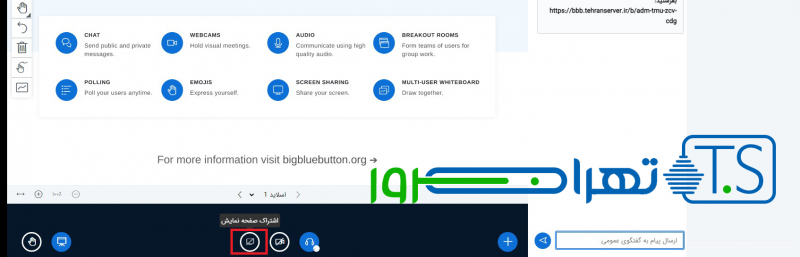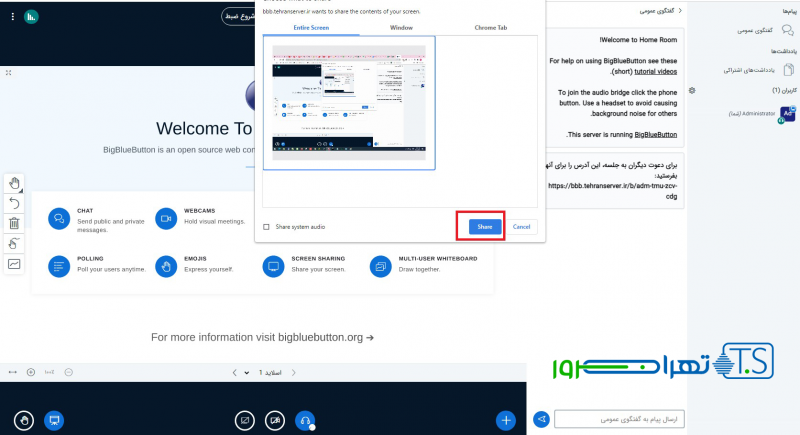پخش صدا در کلاس مجازی هنگام اشتراک گذاری دسکتاپ
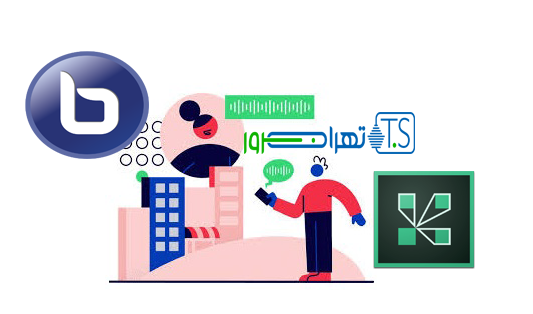
اشتراک گذاری دسکتاپ در کلاس مجازی ادوب کانکت و بیگ بلو باتن و عدم پخش صدا
در این آموزش قصد داریم به نحوه اشتراک گذاری صفحه نمایشگر سیستم در کلاس مجازی ادوب کانکت و بیگ بلو باتن و رفع مشکلات پخش صدا در آنها بیاموزیم.
رفع مشکل عدم پخش صدا در ادوب کانکت هنگام share screen
بدین منظور بعد از ورود به محیط کلاس در برنامه ادوب کانکت می بایست بر روی گزینه share my screen که در پاد share موجود می باشد کلیک کنید
و سپس گزینه share را زده تا اشتراک گذاری صفحه نمایش سیستم شما آغاز گردد.
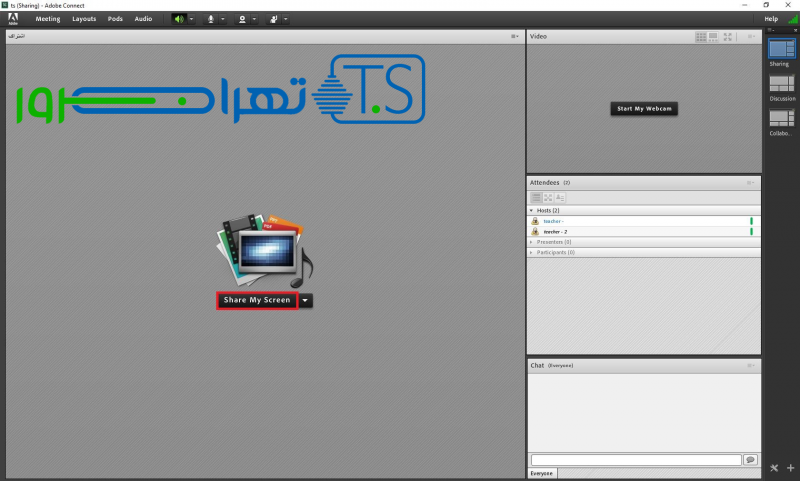
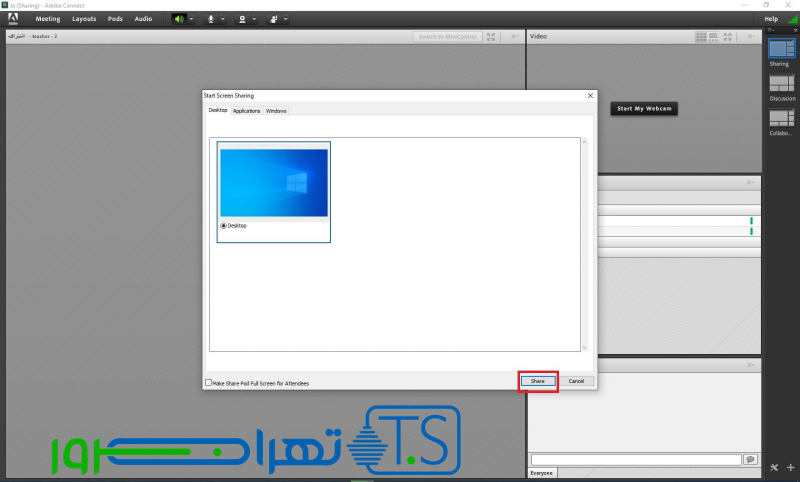
نکته ای که در این خصوص می بایست در نظر داشته باشید این است: در صورتی که از طریق مرورگر وارد کلاس شده باشید و بر روی گزینه screen کلیک نمائید،
با پیغامی مبتنی بر این که برای اشتراک گذاری صفحه خود باید از نرم افزار دسکتاپ ادوب کانکت استفاده نمایید روبرو خواهید شد.
بدین صورت برای اشتراک صفحه نمایش خود حتما باید از طریق برنامه و با دانلود ادوب کانکت اقدام به انجام این کار کنید و از طریق محیط تحت وب این مورد امکان پذیر نمی باشد.
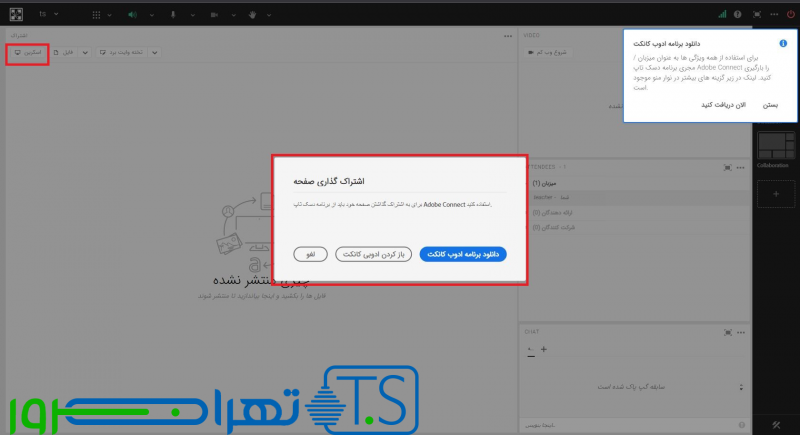
با اشتراک صفحه نمایشگر، شما می توانید اقدام به انجام فعالیت های مدنظر خود از قبیل کار با نرم افزار خاص و نمایش آن به شاگردان، اشتراک فایل ویدئویی، صوتی، متنی و …نموده
و کاربران حاضر در کلاس نیز امکان مشاهده آنلاین صفحه نمایشگر شما را خواهند داشت.
نکته بسیار مهم که در این خصوص وجود دارد و اکثریت کاربران از آن اطلاعی ندارند این می باشد که
در اشتراک گذاری صفحه نمایشگر سیستم، تنها اسکرین شما به نمایش گذاشته میشود و صدا پخش نمی گردد.
بنابراین در صورتی که فایل ویدئویی را می خواهید از طریق شیر اسکرین به اشتراک بگذارید صدا پخش نخواهد شد.
پخش صدا در زمان share screen
اما راه حلی که برای رفع این مورد به کاربران پیشنهاد می گردد این می باشد که با فعال نمودن میکروفن سیستم خود از داخل کلاس،
صدای سیستم یا درواقع صدای ویدئو اشتراک گذاری شده در کلاس پخش خواهد شد. و کیفیت صدا به میکروفن سیستم شما بستگی خواهد داشت.
همچنین در نظر بگیرید برای اشتراک صفحه نمایش باید از پهنای باند کافی اینترنت خود اطمینان حاصل نمایید.
چرا که انجام این کار نیازمند پهنای باند بیشتر و پایداری اینترنت می باشد.
در غیر این صورت محتوا به صورت ناقص و همراه با قطع و وصلی توسط کاربران دریافت میگردد.
بنابراین پیشنهاد می کنیم در صورت امکان از قابلیت آپلود فایل های ویدئویی و سپس اشتراک آنها داخل محیط کلاس استفاده نمائید.
share screen در کلاس مجازی بیگ بلو باتن و رفع مشکل عدم پخش صدا
در خصوص اشتراک گذاری صفحه نمایش در بیگ بلو باتن نیز مراحل به همین صورت می باشد
و تمامی نکات بالا، در این بستر کلاس مجازی نیز صدق می کند،
به این صورت که پس از ورود به محیط کلاس به منظور اشتراک صفحه نمایش خود می بایست بر روی آیکن مربوطه کلیک کنید و سپس share را بزنید
تا اشتراک گذاری صفحه نمایشگر سیستم شما آغاز شود.
تنها تفاوت بیگ بلو باتن با ادوب کانکت در خصوص اشتراک گذاری صفحه نمایش این مورد می باشد که
سرویس بیگ بلو باتن یک بستر open source است و نیازی به نصب برنامه ندارید.
و در بستر مرورگر به راحتی میتوانید به share screen بپردازید.
و مسئله انتقال صدا را نیز به همان طریقی که ذکر شد، حل کنید.